Apple Musicでサウンドチェックをオン/オフにする方法
サウンドチェックは、ライブラリ内のすべてのトラックにわたって一貫したオーディオレベルを確保するために設計されたApple Musicの機能です。各曲の音量を分析し、それに応じて調整し、リスニング体験を妨げる可能性のある突然の音量の上昇を防ぎます。Apple musicのサウンドチェックを有効にすると、厳選したプレイリストを聴いている場合でも、自分の音楽コレクションを聴いている場合でも、よりスムーズな再生体験をお楽しみいただけます。
このガイドでは、Apple Musicのサウンドチェックを有効または無効にする手順を説明し、好みに合わせてリスニング体験をカスタマイズできるようにします。予期せぬ音量変動に別れを告げ、お気に入りの曲を途切れることなく楽しむことができます!
パート 1: Apple Musicのサウンドチェックとは何ですか?
Apple Musicのサウンドチェックは、音楽ライブラリ全体で一貫した音量レベルを維持するためにApple Musicが提供する便利な機能です。各トラックのオーディオを分析し、それに応じて再生音量を調整することで機能し、スムーズで均一なリスニング体験を保証します。
サウンドチェックを有効にすると、曲間の突然の音量変動に別れを告げることができ、中断することなく音楽を楽しむことができます。プレイリスト、アルバム、または厳選されたラジオ局を聴いている場合でも、サウンドチェックはオーディオレベルを最適化することで、より楽しく快適なリスニング環境を作成するのに役立ちます。
パート 2: Apple Musicでサウンドチェックをオン/オフにする方法
1. iPhoneのサウンドチェックをオン/オフにする
サウンドチェックは、一貫したリスニング体験を実現するためにトラックの音量レベルを自動的に調整するApple Musicの機能です。通常、iPhoneではデフォルトで有効になっていますが、デバイスの Apple Music設定内でこの設定を確認および管理できます。
Apple Musicの設定でサウンドチェックをオンにする方法は次のとおりです。
ステップ 1: iPhoneまたはiPadで設定アプリを開きます。
ステップ 2: 下にスクロールして [音楽] をタップします。
ステップ 3: [サウンドチェック] を見つけてオプションをオンにして、この機能を有効にします。
ステップ 4: デバイスでミュージックアプリを開き、目的のコンテンツを再生して、一定の音量レベルを確保します。
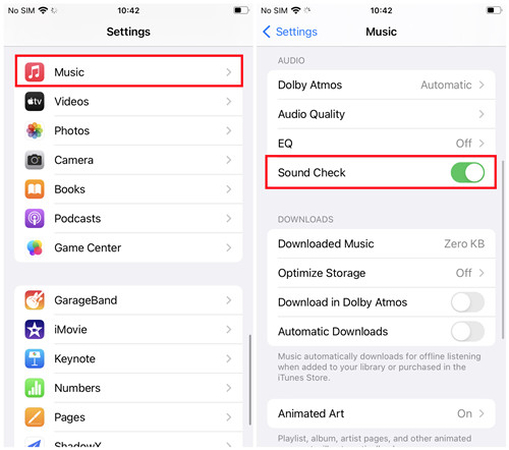
Apple Musicのサウンドチェック品質をオフにする段階的な手順をご覧ください。
ステップ 1: iPhoneまたはiPadで設定アプリを開きます。
ステップ 2: 下にスクロールして [音楽] をタップします。
ステップ 3: [サウンドチェック] を見つけて、オプションをオフにしてこの機能を無効にします。
ステップ 4: サウンドチェックをオフにすると、Apple Music の再生はさまざまな音量レベルに自動的に調整されなくなります。
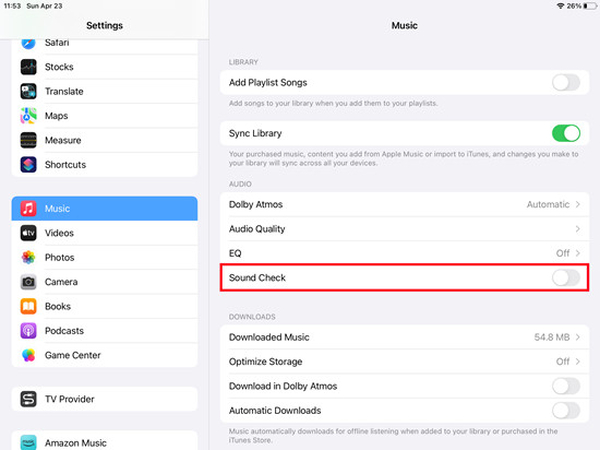
2. Macでサウンドチェックをオン/オフにする
ステップ 1: Macでミュージックアプリを開きます。
ステップ 2: 画面上部のアップルメニューバーの [ミュージック] をクリックします。
ステップ 3: [設定] を選択します。
ステップ 4: [再生] タブに移動します。
ステップ 5: [サウンドチェック] の横にあるチェックボックスをオンにします。
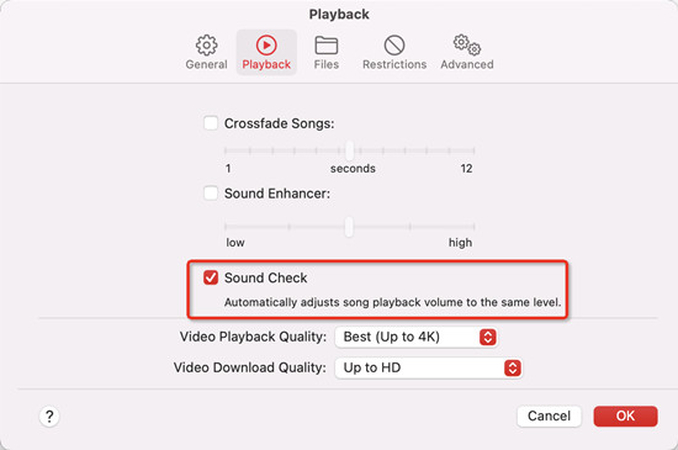
Apple Musicでサウンドチェックをオフにしたい場合は、上記の手順に従って [サウンドチェック(Sound Check)] の横にあるボックスのチェックを外してください。
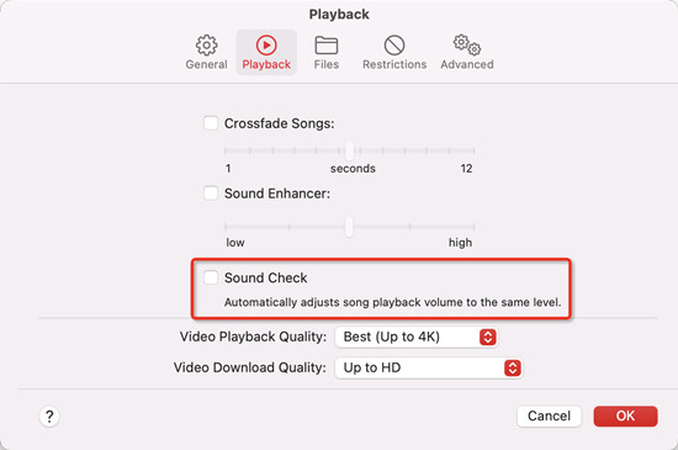
Apple Musicのサウンドチェックに関するよくある質問
Q1. Apple Musicでサウンドチェックを続けるべきですか?
A1.
Apple Musicでサウンドチェックを有効にしておくべきかどうかは、個人の好みや音楽を聴く習慣によって異なります。サウンドチェックは、曲の再生音量を正規化し、さまざまなトラック間で一貫したリスニングエクスペリエンスを保証するように設計された機能です。
曲やプレイリストをシャッフルするときに発生する可能性のある突然の音量変化を防ぐのには役立ちますが、リスナーによっては音楽のダイナミックレンジが減少し、特定のジャンルや曲の楽しみに影響を与える可能性があると感じる場合があります。最終的に、サウンドチェックを有効にするか無効にするかは、個人の好み、リスニング環境、および通常楽しむ音楽の種類に基づいて決定する必要があります。
Q2. Appleのサウンドチェックは品質に影響しますか?
A2.
Appleのサウンドチェック機能は、オーディオ自体の品質には直接影響しません。代わりに、曲の再生音量を調整して、トラック全体の音量レベルを正規化することで、より一貫したリスニング体験を保証します。サウンドチェックはオーディオファイルを分析し、知覚される音量に基づいて音量レベルを調整し、曲間の突然の音量変化を防ぎます。
ただし、一部のユーザーは、特に元のオーディオダイナミクスを変更せずに音楽を聴きたい場合、サウンドチェックがリスニングエクスペリエンスの品質に影響を与えると認識する場合があります。
まとめ
iPhoneまたはMacでApple Musicのサウンドチェックをオンまたはオフに選択する場合でも、このガイドでは、Apple Musicのサウンドチェックに関するすべての手順を段階的に説明します。
また、HitPaw Univd (HitPaw Video Converter)は、手間のかからないエクスペリエンスを保証し、あらゆる音楽愛好家にとって最適なコンパニオンです。音楽ライブラリを管理している場合でも、新しいトラックを探索している場合でも、HitPaw Univdが役に立ちます。






 HitPaw Watermark Remover
HitPaw Watermark Remover  HitPaw Edimakor
HitPaw Edimakor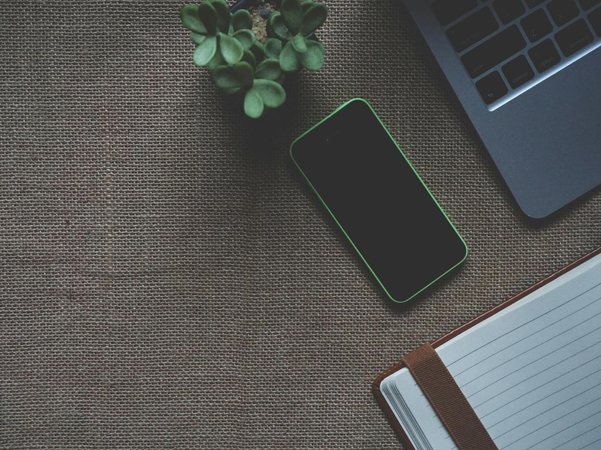

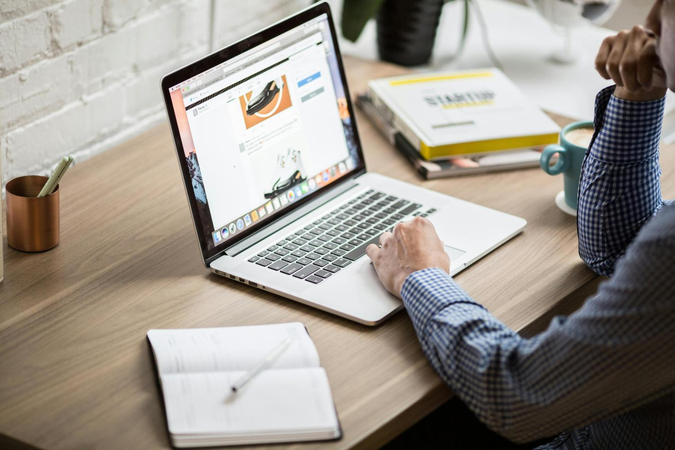

この記事をシェアする:
「評価」をお選びください:
松井祐介
編集長
フリーランスとして5年以上働いています。新しいことや最新の知識を見つけたときは、いつも感動します。人生は無限だと思いますが、私はその無限を知りません。
すべての記事を表示コメントを書く
製品また記事に関するコメントを書きましょう。